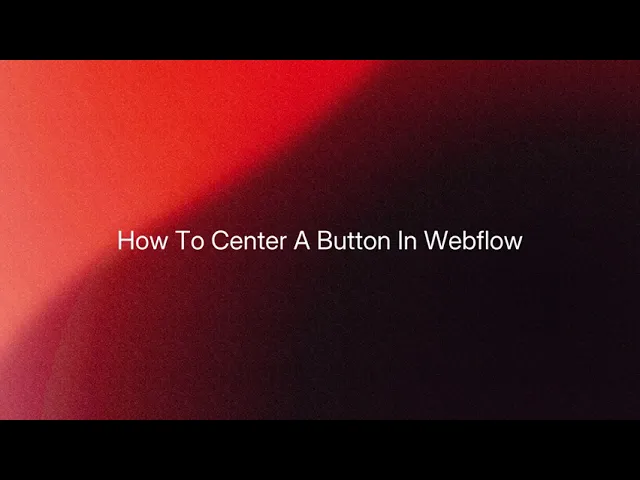
Tutoriels
Comment centrer un bouton dans Webflow
Apprenez à centrer un bouton dans Webflow avec notre tutoriel complet. Perfectionnez vos techniques de conception web et améliorez l'expérience utilisateur sur votre site.
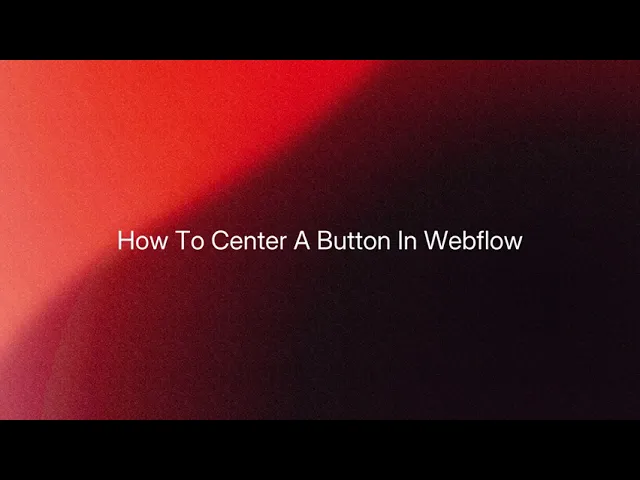
Dans ce guide, nous allons vous expliquer le processus de centrage d'un bouton en utilisant Web flow. En suivant ces étapes, vous pouvez facilement ajuster la position, l'espacement, la police et la couleur du bouton pour répondre à vos besoins de conception.
Étape 1
Cliquez sur le bouton d'ajout d'éléments.

Étape 2
Faites glisser et déposez le bouton,

Étape 3
Ajustez le spacing du bouton en augmentant ou en diminuant.

Étape 4
Cliquez sur la section typographie.

Étape 5
Sélectionnez la police,

Étape 6
Puis cliquez sur l'option couleur.

Étape 7
Choisissez une couleur pour votre bouton,

Étape 8
Cliquez sur centrer.

Ceci est le processus étape par étape pour centrer un bouton dans Web flow. Explorons quelques conseils à ce sujet.
Conseils professionnels pour centrer un bouton dans Web flow
Utilisez Flexbox pour un centrage facile – Définissez le conteneur parent sur Flexbox, puis choisissez Alignement : Centre et Justification : Centre pour positionner le bouton parfaitement.
Utilisez des marges automatiques pour un centrage manuel – Si vous utilisez un élément Block, définissez les marges gauche et droite du bouton sur Automatique pour le centrer dans son conteneur.
Vérifiez la réactivité sur tous les appareils – Après le centrage, testez le bouton sur les vues bureau, tablette et mobile pour vous assurer d'un alignement correct.
Pièges courants et comment les éviter
Le bouton ne se centre pas correctement – Assurez-vous que le conteneur parent est défini sur Flexbox ou Grid, car les paramètres par défaut des blocs peuvent ne pas s'aligner correctement.
Problèmes d'espacement sur différentes tailles d'écran – Utilisez des valeurs de remplissage et de marges basées sur des pourcentages au lieu de valeurs fixes en pixels pour une meilleure réactivité.
Le bouton se déplace de manière inattendue – Si les éléments se déplacent en aperçu, vérifiez les paramètres de marges ou de remplissage conflictuels affectant l'alignement.
Questions fréquentes pour centrer un bouton dans Web flow
Comment centrer un bouton à l'intérieur d'une section dans Web flow ?
Définissez la section sur Flexbox, puis alignez le contenu au Centre horizontalement et verticalement.Puis-je centrer un bouton en utilisant des marges ?
Oui, définissez les marges gauche et droite sur Automatique tout en gardant le bouton à l'intérieur d'un conteneur block.Pourquoi mon bouton n'est-il pas centré dans Web flow ?
Le conteneur parent peut ne pas être défini sur Flexbox ou Grid. Vérifiez et ajustez les paramètres du conteneur pour un alignement correct.Comment rendre un bouton réactif après l'avoir centré ?
Utilisez des unités relatives comme des pourcentages ou VH/VW pour la largeur et les marges au lieu de pixels fixes pour garantir la flexibilité.
Si vous êtes un instructeur ou un créateur de contenu cherchant à réaliser des vidéos tutoriels, essayez une. Elle transforme des enregistrements d'écran bruts en vidéos polies, de style studio, prêtes à être partagées avec votre audience. De plus, elle génère automatiquement un guide étape par étape basé sur la vidéo que vous créez. Fascinant, n'est-ce pas ? Commencez par créer votre premier tutoriel gratuitement avec trupeer.ai .
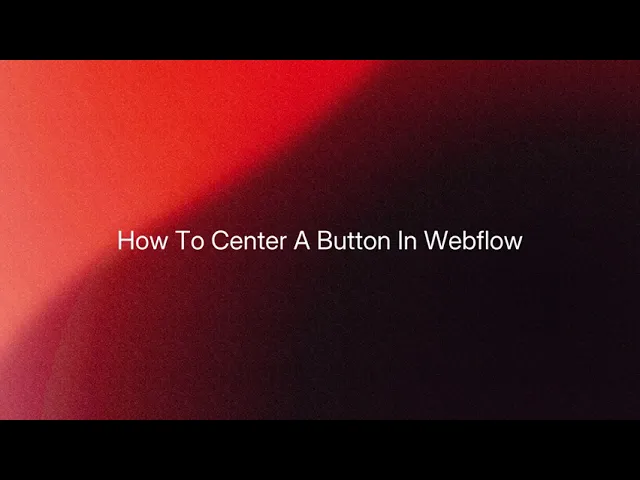
Dans ce guide, nous allons vous expliquer le processus de centrage d'un bouton en utilisant Web flow. En suivant ces étapes, vous pouvez facilement ajuster la position, l'espacement, la police et la couleur du bouton pour répondre à vos besoins de conception.
Étape 1
Cliquez sur le bouton d'ajout d'éléments.

Étape 2
Faites glisser et déposez le bouton,

Étape 3
Ajustez le spacing du bouton en augmentant ou en diminuant.

Étape 4
Cliquez sur la section typographie.

Étape 5
Sélectionnez la police,

Étape 6
Puis cliquez sur l'option couleur.

Étape 7
Choisissez une couleur pour votre bouton,

Étape 8
Cliquez sur centrer.

Ceci est le processus étape par étape pour centrer un bouton dans Web flow. Explorons quelques conseils à ce sujet.
Conseils professionnels pour centrer un bouton dans Web flow
Utilisez Flexbox pour un centrage facile – Définissez le conteneur parent sur Flexbox, puis choisissez Alignement : Centre et Justification : Centre pour positionner le bouton parfaitement.
Utilisez des marges automatiques pour un centrage manuel – Si vous utilisez un élément Block, définissez les marges gauche et droite du bouton sur Automatique pour le centrer dans son conteneur.
Vérifiez la réactivité sur tous les appareils – Après le centrage, testez le bouton sur les vues bureau, tablette et mobile pour vous assurer d'un alignement correct.
Pièges courants et comment les éviter
Le bouton ne se centre pas correctement – Assurez-vous que le conteneur parent est défini sur Flexbox ou Grid, car les paramètres par défaut des blocs peuvent ne pas s'aligner correctement.
Problèmes d'espacement sur différentes tailles d'écran – Utilisez des valeurs de remplissage et de marges basées sur des pourcentages au lieu de valeurs fixes en pixels pour une meilleure réactivité.
Le bouton se déplace de manière inattendue – Si les éléments se déplacent en aperçu, vérifiez les paramètres de marges ou de remplissage conflictuels affectant l'alignement.
Questions fréquentes pour centrer un bouton dans Web flow
Comment centrer un bouton à l'intérieur d'une section dans Web flow ?
Définissez la section sur Flexbox, puis alignez le contenu au Centre horizontalement et verticalement.Puis-je centrer un bouton en utilisant des marges ?
Oui, définissez les marges gauche et droite sur Automatique tout en gardant le bouton à l'intérieur d'un conteneur block.Pourquoi mon bouton n'est-il pas centré dans Web flow ?
Le conteneur parent peut ne pas être défini sur Flexbox ou Grid. Vérifiez et ajustez les paramètres du conteneur pour un alignement correct.Comment rendre un bouton réactif après l'avoir centré ?
Utilisez des unités relatives comme des pourcentages ou VH/VW pour la largeur et les marges au lieu de pixels fixes pour garantir la flexibilité.
Si vous êtes un instructeur ou un créateur de contenu cherchant à réaliser des vidéos tutoriels, essayez une. Elle transforme des enregistrements d'écran bruts en vidéos polies, de style studio, prêtes à être partagées avec votre audience. De plus, elle génère automatiquement un guide étape par étape basé sur la vidéo que vous créez. Fascinant, n'est-ce pas ? Commencez par créer votre premier tutoriel gratuitement avec trupeer.ai .
Commencez à créer des vidéos avec notre générateur de vidéos et de documents IA
Commencez à créer des vidéos avec notre générateur de vidéos et de documents IA
Commencez à créer des vidéos avec notre générateur de vidéos et de documents IA
Commencez à créer des vidéos avec notre générateur de vidéos et de documents IA

Vidéos et documents de produits AI instantanés à partir d'enregistrements d'écran de qualité médiocre
Découvrez la nouvelle méthode plus rapide de création de vidéos produit.
Vidéos et documents de produits IA instantanés à partir d'enregistrements d'écran bruts.
Découvrez la nouvelle méthode plus rapide de création de vidéos produit.
Vidéos et documents de produits IA instantanés à partir d'enregistrements d'écran bruts.
Découvrez la nouvelle méthode plus rapide de création de vidéos produit.
Vidéos et documents de produits IA instantanés à partir d'enregistrements d'écran bruts.
Créez des démonstrations et des documents impressionnants en 2 minutes
Créez des démonstrations et des documents impressionnants en 2 minutes


